R语言入门1:安装R和RStudio
中科院遗传学博士研究生
1. Windows安装R
在Windows系统上,安装R语言比较简单,直接从R的官方网站下载,按照正常的软件安装流程点下一步即可。
2. Windows安装RStudio
R语言自带的工作窗口界面非常不美观,用起来也非常不方便。于是有人发明了RStudio:
RStudio是R语言的一种集成开发环境,它是免费自由软件。RStudio同时有桌面版和服务器版。RStudio基于C++开发,它的图形用户界面基于Qt。Rstudio使R更加方便和容易使用。
Windows操作系统下,安装RStudio也非常简单,从官网下载后直接安装即可。
3. Linux 安装R
要在Linux操作系统上安装最新版本的R,我们可以使用apt-get命令。但是,在这之前,我们需要更新系统的源文件。对于Ubuntu操作系统,不同的版本具有不同的源文件,我们需要先查看自己的操作系统版本,添加并更新相应的源文件后,才可以安装。
1. 查看Linux操作系统的版本
# 使用如下命令查看操作系统的版本lsb_release -a
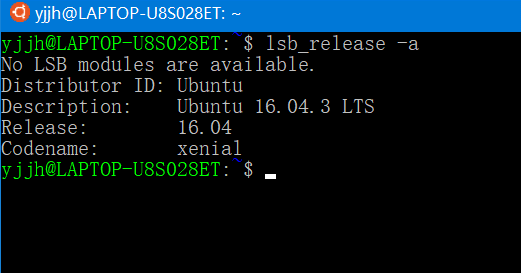
显示我的操作系统版本是Ubuntu 16.04,代码是xenial,根据官方的安装文档提示,我们需要在/etc/apt/sources.list中,添加相应的下载源:
# cd进入home目录cd ~# 以管理员权限,打开sources.list文件(修改sources.list文件需要root权限)sudo vim /etc/apt/sources.list# 在sources.list中添加源,并保存deb https://mirrors.tuna.tsinghua.edu.cn/CRAN//bin/linux/ubuntu xenial/# 更新源sudo apt-get update# 在更新源的过程中,由于安全性问题,系统报错,输入如下命令解决:sudo apt-key adv --keyserver keyserver.ubuntu.com --recv-keys E084DAB9# 重新更新源sudo apt-get update# 安装Rsudo apt-get install r-base
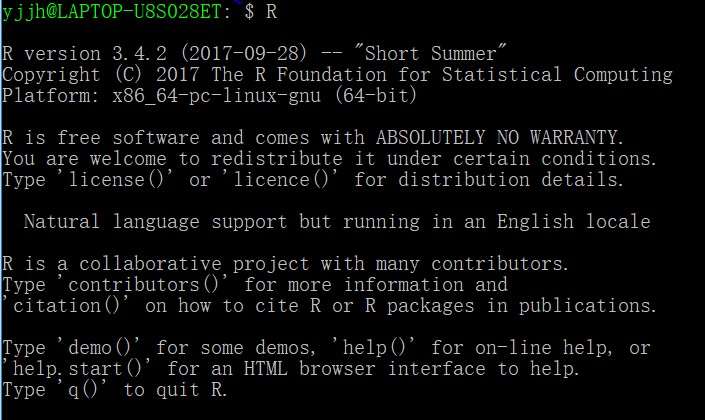
4. Linux安装RStudio Server
首先,打开并查阅RStudio Server的官方文档,查阅软件安装的相关说明。根据安装文档的说明,按照以下步骤进行安装:
# 安装R,已完成# 安装 gdebi-core gdebi-coresudo apt-get install gdebi-coresudo apt-get install gdebi-core# 下载RStudio Server安装包wget https://download2.rstudio.org/rstudio-server-1.1.383-amd64.deb# 安装RStudio Serversudo gdebi rstudio-server-1.1.383-amd64.deb# 查看服务器的地址ifconfig# 使用网页登录 RStudio Server服务器地址:8787
发布于 2017-11-17